My Favorite WordPress Visual Editor – Thrive Content Builder のレビューとウォークスルー
公開: 2015-02-26更新: Thrive Content Builder が更新され、 Thrive Architectになりました。 そして、それは最初のバージョンよりもさらに優れています。 ここで私の完全なレビューを読んでください。
Thrive Content Builderは、任意の投稿またはページを視覚的に編集できるプレミアム WordPress プラグインです。ビジュアル エディターとしても知られています。 私は WordPress を使用して Web サイトの作成と編集を 6 年近く行っているので、バックエンド エディターでコンテンツを編集することにかなり慣れています。 それにもかかわらず、 WordPress ビジュアル エディターを使用することで、レイアウトをいじったり、すべての Web サイトの外観を改善したりするための無数の時間 (したがってお金) を節約できました。
このThrive Content Builder のレビューとウォークスルーは、このビジュアル編集プラグインが自分に適しているかどうかを判断するのに役立ち、すべての組み込み機能を最大限に活用する方法を示します.
このガイドでは、次の内容について説明します。
- Thrive Content Builder とは?
- トップ 5 の機能
- 簡単なインストール
- プラグインのセットアップ
- サポート
- 互換性、バグ、問題
- 価格、ダウンロード、ボーナスオファー
Thrive Content Builder とは?
Thrive Content Builder は、 Thrive Themesのフラグシップ プラグイン リリースです。 同社は「コンバージョン重視」であり、別名、彼らが作成するすべての WordPress テーマとプラグインは、コンバージョン率を向上させるために作られています。 私は何年にもわたってさまざまな WordPress 製品 (Themeforest、MyThemeShop など) を使用してきましたが、Thrive Themes は最高の製品です。 Thrive は、成功したインターネット マーケティング担当者である Shane Melaugh によって設立されました。彼は、キーワード調査や競合分析ツールの SECockpit などの他のプロジェクトでも知られています。
Thrive Content Builder を使用すると、WordPress の投稿とページをフロントエンドで編集できます。 今読んでいるページが見えますか? そこで、この投稿を編集しました。
Thrive Content Builderは、 Thrive Visual Editorとも呼ばれます。 2 つの異なる名前を使用する理由はわかりませんが、大したことではありません。 また、プラグインに組み込まれている機能Thrive Landing Pagesがあることも知りたいと思うかもしれません. これは、ビジュアル エディター/コンテンツ ビルダーを使用して簡単にカスタマイズできる、美しく最適化されたランディング ページのセットです。 この機能については、レビューの後半で詳しく説明します。
トップ 5 の機能
Thrive Content Builder は私にとって非常に便利で、そのメリットについて何時間も語りつくすことができました。 しかし、あなたが忙しくて私の話をずっと聞いていられないことはわかっているので、私のお気に入りのプラグイン機能をトップ 5 リストにまとめました。
1. 見事な要素
このプラグインには、美しくモダンな Web 要素が満載です。 このデモページのいくつかを見てください。
2. フロントエンドの「ドラッグ アンド ドロップ」編集
完全な初心者は、プラグインを問題なく使用できます。また、経験豊富な WordPress ユーザーは、プラグインを紹介してくれてありがとう. ページ上で新しい要素をドラッグできるだけでなく、単純なマウス操作を使用して要素を複製、削除、および移動することもできます。 ノーコーディング!
そうそう、投稿がどのように表示されるかを確認するためにページを頻繁に更新する必要はもうありません。 ああ、甘い安堵。
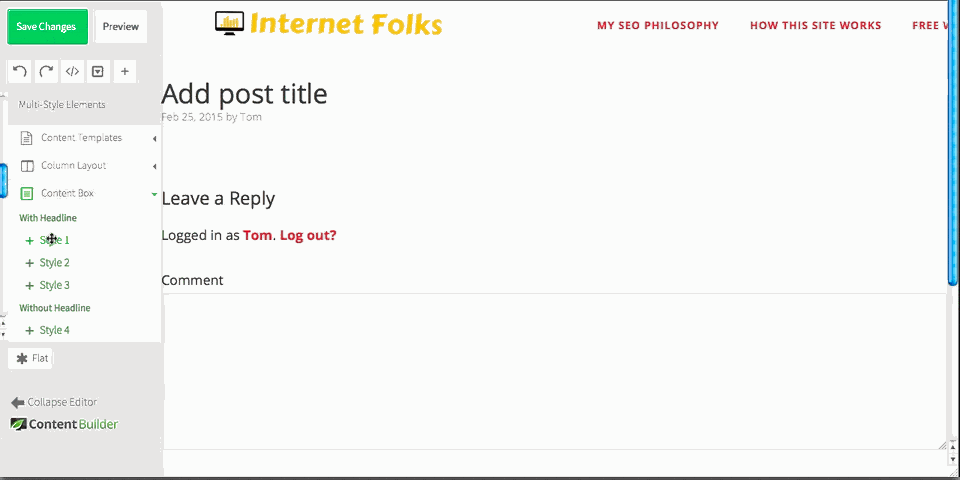
3. 独自のテンプレートを保存する
Thrive Content Builder には無制限のテンプレートを保存できます。 たとえば、気に入ったページをデザインした場合は、それを保存して、新しい投稿で数秒で読み込むことができます。 これにより、さらに時間を節約できます。
4. ショートコードの統合を完了する
私のように、複数の WordPress プラグインを使用している場合は、Thrive がショートコード互換であることを知って喜んでいるでしょう。 「WordPress コンテンツ」モジュールを選択して、バックエンドで行うように編集するだけです。 Thrive の他の操作と同じように、ショートコード要素をドラッグすることができます。 このページの上部にあるレビュー要素はショートコードを使用して表示され、Thrive とシームレスに連携します。
5.雷の速さ
20MB のプラグインがサイトの遅延を引き起こすのではないかと心配していましたが、Thrive チームがコーディングを知っていることを安全に報告できます.Thrive Content Builderは非常に速く読み込まれ、サイトの速度がまったく低下しません.
インストール
プラグインのインストールは簡単です。 約 20MBであるため、一部のホストでは、バックエンドの「アップロード プラグイン」機能を使用して圧縮ファイルをアップロードできません。 Filezilla (Windows および Mac 互換) などの無料の FTP ソフトウェアを使用して、プラグインを簡単に追加できます。
ファイルを解凍し、WordPress プラグイン フォルダーにドラッグするだけです。このフォルダーは通常、 yoursite > wp-content > plugins にあります。
設定
プラグインがサイトで有効化されると、すべての設定が完了し、準備が整います。 アクティベートするライセンス キーを追加するだけです (Thrive Themes アカウントの [マイ アカウント & ライセンス キー] タブにあります)。 使用する設定ウィンドウやオプション パネルはありません。 管理サイドバーに 3 つの新しい項目が表示されます: Thrive Lightboxes、Font Manager 、およびIcon Managerです。 これらの機能は完全にオプションですが、以下で簡単に説明するように、プラグインに多くの付加価値を追加します.
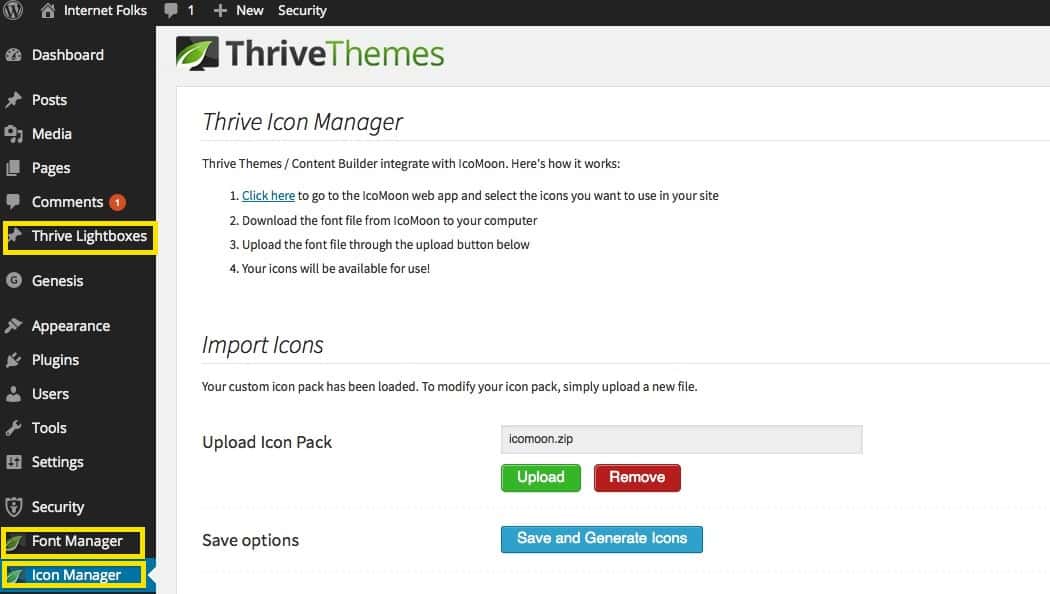
フォントマネージャー
「フォント マネージャー」パネルでカスタム フォントを追加できます。
アイコンマネージャー
アイコンマネージャーパネルでカスタムアイコンを追加できます。 繰り返しになりますが、簡単な説明書が含まれており、すべてのアイコンは IcoMoon から無料で提供されています。

以下は、動作中のいくつかのカスタム アイコンの例です。
Thrive Content Builder のさまざまな要素でアイコンを使用できます。
繁栄するライトボックス
この機能は、それ自体でプラグインの価格に見合うだけの価値があります。 ライトボックスは、特別オファー、ニュースレターのオプトインフォームなど、必要なものをすべて含めることができるオーバーレイウィンドウです。サイトページを作成してThriveコンテンツエディターに投稿するのと同じように、ライトボックスを作成します.
下のボタンをクリックして、Thrive で作成したばかりのライトボックスの例を表示します (約 5 秒で!):
どのライトボックスにも適用できるトランジションとエフェクト (スライドイン、ズームなど) がたくさんあります。 上記の例で使用したのは「スライドトップ」と呼ばれるものです。
ウェブサイトのコンバージョンを増やし、ニュースレターの購読者を増やすことに興味がある場合は、Thrive Lightboxes を使用すると、生活がずっと楽になります。
Thrive Lightbox の完全なチュートリアルを表示します。
ランディングページの繁栄
Thrive Content Builder には非常に多くの名前が付けられているため、少し混乱する可能性があります。 このプラグインには、Thrive Landing Pages と呼ばれる機能もバンドルされています。 これらは、すぐに使用できる組み込みのテンプレートです。 ランディング ページを数秒で作成できます。 さらに、これらのランディング ページは、コンバージョンを最適化する方法を知っている専門家によって設計されています。
テンプレートを選択して、好きなようにカスタマイズするだけです。 これらのページを使用して標準の WordPress テーマ設定をオーバーライドできるので、顧客や読者の気を散らすヘッダー メニューなどの要素がありません。
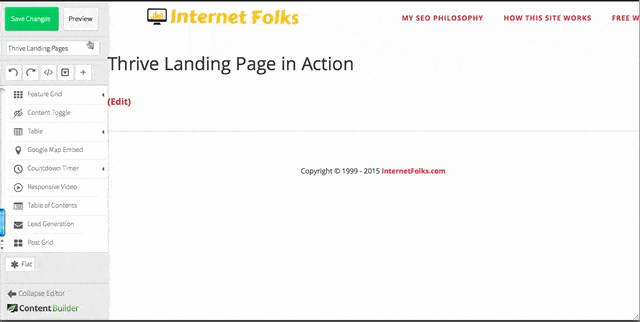
これは、サンプルのランディング ページのスニーク ピークです。 から選択する非常に多くのテンプレートがあります。 この機能だけでも、Thrive Content Builder はLeadPages の優れた代替手段になります(しかも、はるかに安価です)。
Thrive Landing Pages の完全なデモを表示します。
サポート
Thrive Content Builder はとても使いやすく、メンバー セクションにはヘルプ ビデオがたくさんあるので、これまでサポートに質問する必要はありませんでした。
非常に活発なサポート フォーラムもあります。
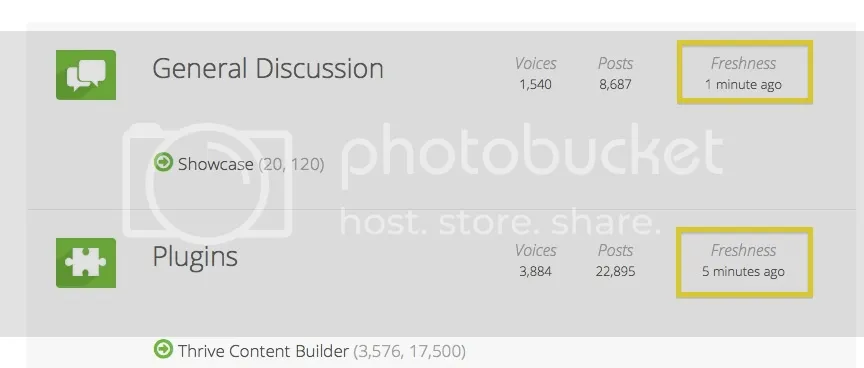
優れたウェビナーとチュートリアルが常に追加されています。 たとえば、「ゼロからコンバージョン重視の Web サイトを構築する」に関するこのウェビナーや、Thrive Content Builder ブログなどです。
互換性、バグ、問題
すべての WordPress プラグインと同様に、Thrive Content Builder にはいくつかのバグがあります。 ここに私が見つけたものがあります。
- CleanerPress とのプラグインの競合
Thrive CB は、私が使用した中で最も互換性のあるプラグインの 1 つですが、CleanerPress プラグインを使用すると問題が発生します。 CleanerPress の実行中は、[Thrive Content Builder で編集] ボタンを使用できません (空白のページが表示されます)。 結果として、私のサイトに多くの利益をもたらさなかったので、CleanerPress を削除することにしました。 それとは別に、Thrive は、私がテストしたすべての WordPress テーマ (Themeforest、StudioPress、MyThemeShop など) と他のすべてのプラグインで動作します。
- サイト間でテンプレートをコピーすることはできません
テンプレートの保存機能が気に入っています。時間をさらに節約できるからです。 多くの Web サイトを運営しているので、異なるサイト間でテンプレートをコピーできるようにしたいと考えています。 現時点では、これは不可能ですが、プラグインは定期的に更新されているため、将来変更されることを期待しています.
- Thrive で古いWordPress の投稿を編集することはできません
以前のブログ記事やウェブサイトに戻って、Thrive を使って古いコンテンツを一新したいと思っています。 残念ながら、最初に Thrive を使用して作成された場合にのみ、Thrive で投稿を編集できます。 それを回避するために、古い WordPress コンテンツをコピーして Thrive ブロックに貼り付けます。 「Wordpress Content」要素を使用して古いショートコード/フォーマットを引き続き保持できるため、それほど悪くはありません.
価格、ダウンロード、ボーナスオファー
Thrive Content Builder のコピーを手に入れたいですか? 賢い選択!
プラグインのコスト
WordPress Web サイトを 1 つだけ実行する場合、1 つのサイト ライセンスの費用は 97 ドルです。 確かに市場で最も安いプラグインではありませんが、価格に見合うだけの価値があります. Thrive の他のプラグインとテーマを使用して、Thrive Suite に年間 299 ドルまたは四半期 99 ドルで参加する場合は、お金を節約できます。
ダウンロード
ライセンスまたはサブスクリプションを選択して料金を支払うとすぐに、Thrive Content Builder をインスタント ダウンロードで入手できます。 メールを待つ必要はありません。Thrive Themes アカウントにログインし、メイン アカウント ページでプラグインを探してください。 シリアル番号は、[マイ アカウントとライセンス キー] タブにあります。
Internet Folks 読者特典
私のアフィリエイト リンクを使用して Thrive Content Builder を購入すると、少額のリベートを受け取ることができます。よろしくお願いします。
プラグインの使用について具体的な質問がある場合は、サイトまたは Twitter 経由でメッセージを送ってください。読者の皆様のお役に立てれば幸いです。
